
요즘 스마트폰은 누구나 일상에서
매일 사용하고 있는 아이템입니다.
스마트폰 중에서도 ‘카톡(카카오톡)’은
수많은 문자와 함께 사진과 동영상까지 주고 받으면서
매일 사용하고있는 어플이지요.
그런데 주고받는 내용과 데이터들이 스마트폰에
그대로 저장되고 있다는 건 알고 계시겠죠.
이런 카톡 내용들을 그대로 방치를 하다보면,
어느순간 휴대폰의 용량이 부족할 경우가 발생하고,
속도도 느려지게 됩니다.

이렇듯 휴대폰의 저장공간도 관리하고,
개인적 사생활도 보호하는 차원에서도
카카오톡의 내용들의 정리를 해줘야 합니다.
그러면 카톡 용량 줄이는 방법에 대하여
알아보도록 하겠습니다.
먼저, 카카오톡이 내 폰에서 저장공간을
얼마나 차지하고 있는지 확인해 볼까요?
안드로이드 스마트폰에서 “설정” 화면으로 들어갑니다
설정화면 메뉴에서 아래로 내려보면
“애플리케이션” 메뉴를 찾아 클릭합니다.

내 폰에 설치된 많은 애플리케이션들이 보일 겁니다.
그중 “카카오톡”을 찾아서 클릭합니다.

그러면 카카오톡의 애플리케이션 사용 정보를 확인 할 수 있는데요.
그중 ‘저장공간’을 확인하시면 지금 얼마나 내 폰의
메모리를 사용하고 있는지 확인 할 수 있습니다.
또한, ‘모바일 데이터’ 정보로 카카오톡을 설치를 언제 했고,
얼마나 데이터를 사용했는지 정보도 확인 할 수 있습니다.

이제는 저장공간을 확인했으니,
불필요한 내용을 삭제하는 방법을 알려드리겠습니다.
[첫번째] 방법은
카톡 대화방에서 파일을 삭제하는 방법입니다.
카카오톡 실행하여 채팅방으로 이동하면
여러 개의 대화방이 있을 겁니다.
이 많은 대화방의 내용들이 폰 저장공간을 차지하고 있답니다.
대화방에서 아래에 위치하고 있는 것들은
이전에 카톡을 했던 내용들입니다.
지금은 거의 사용안하고 있는 대화방일 겁니다.
보시고 더 이상 불필요하면 삭제를 해주시면 됩니다.
단, 보관이 필요한 사진이나, 동영상이 있다면
저장해 놓고 삭제를 하면 되겠습니다.
삭제 방법은 삭제하려는 채팅방에 들어가서
“채팅방 서랍” 메뉴 버튼을 클릭합니다.

우측 화면으로 나타난 서랍 메뉴에서 맨 아래 “설정” 버튼을 클릭합니다.

그러면 채팅방에 대한 정보가 보이는데요,
여기에서 다시 맨 아래로 이동해 보면,
“채팅방 용량 관리” 정보가 보일겁니다.
이것이 불필요(?)하게 저장공간을 차지하고 있죠.
불필요하다 생각되시면 과감히 “전체파일 모두삭제” 를 클릭하여
내용을 지우면 됩니다.

이렇게 사용하지 않는 채팅방들을 하나씩 지우시면
휴대폰의 저장공간을 늘릴 수 있습니다.
[두번째] 방법은
카카오톡의 '캐시 데이터 삭제'하는 방법입니다.
카톡 화면에서 상단 메뉴에서 “설정” 버튼을 클릭합니다.

설정 화면 메뉴에서 맨 아래 “...기타” 를 선택합니다.

기타 화면에서는 “저장공간 관리” 메뉴를 선택합니다.
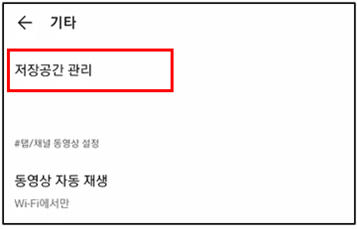
카카오톡의 대화방에 사용하고 있는
캐시 데이터를 저장 정보가 나타납니다.
캐시 데이터는 데이터를 임시로 저장해 놓은 저장공간 입니다.
여기에서 “캐시 데이터”와 “음악 캐시 데이터” 2개를 삭제해 주면 됩니다.

이렇게 2가지 방법을 하시면 처음 하시는 분이라면
최소 10GB의 용량을 폰에서 늘어날 겁니다.
폰 저장공간을 더 여유롭게,
속도도 눈에 띄는 수준은 아니지만 빠른 동작을 보시게 될 겁니다.
카카오톡 외에도 메신저 어플리케이션들은 저장공간들을 가지고 있으니
불필요한 부분들은 정리를 해주시는게 좋습니다.
'윈도우, 모바일 사용팁 > 모바일 사용 팁' 카테고리의 다른 글
| 홈택스 간편 로그인…카카오톡 인증서 사용방법 (0) | 2021.01.16 |
|---|---|
| 네이버 공동인증서 발급방법…10초면 OK (0) | 2021.01.15 |
| 스마트폰에서 유튜브 광고 제거해서 보는 간단한 방법 (0) | 2020.12.25 |
| 스마트 팝업 설정으로 자동 알림 실행하기 (0) | 2020.12.23 |
| 휴대폰 개발자옵션으로 속도 향상시키는 방법 (0) | 2020.12.22 |